6 הדרך היעילה ביותר לשנות גודל תמונה באינטרנט ובשולחן העבודה
עם מיליארדי תמונות יוקרתיות שאנחנו יכולים להוריד, רובנו מצלמים תמונות יפות, ובכל זאת יש מקרים שבהם הגודל שלהם לא מה שאנחנו הכי מעדיפים. משתמשים ניסו לשנות את גודל התמונה שהייתה להם על ידי התאמת הגובה, הרוחב ויחס הגובה-רוחב של התמונה באמצעות העורך, ששינה את ה-PPI של התמונה. התוצאה היא לא מה שכולם ציפו; תמונות בחדות גבוהה הופכות לפוקסלות.
למה? מכיוון שהעורך שהם השתמשו בו כדי לשנות את הגודל לא יכול ליצור או למלא את הפער של פיקסלים בגרסה ששינוי הגודל. לפיכך, השאילתות בנושא זה הפכו פופולריות, ואנחנו כאן כדי לעזור לך לפתור את הבעיה. בפוסט זה בבלוג, אנו נותנים לך ניסיון מעשי בנושא כיצד לשנות גודל תמונה ללא כל עיוות שנותר על הפלט הסופי.
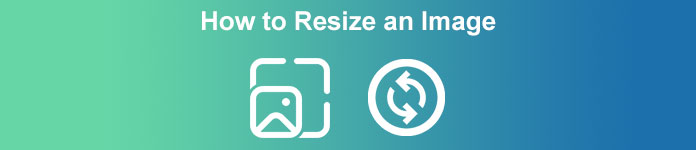
חלק 1. מגני התמונות הטובים ביותר שאתה יכול לגשת באינטרנט כדי לשנות את גודל התמונה באינטרנט [3 כלים בחינם]
הכלים המקוונים האלה שאנו מוסיפים כאן זמינים בדפדפני אינטרנט שונים שיש לך במכשיר שלך. כמו כן, אלה הם ללא תשלום, אך יש כלי שתצטרך לרכוש כדי להשתמש בו ללא כל הגבלה. עם זאת, אלו הם כלים מקוונים בעלי יכולת גישה אליהם תוכל להתחיל לשנות את גודל התמונה שיש לך. קרא את השלבים כדי לדעת כיצד להשתמש בהם.
1. FVC Free Image Upscaler - שינוי גודל התמונה הטוב ביותר באינטרנט [אפשרות חיובית]
עם FVC Free Image Upscaler באינטרנט הוא כלי אינטרנט של בינה מלאכותית שיכול לשנות במהירות את גודל התמונות מבלי לאבד איכות. ואכן, כלי האינטרנט ישנה אוטומטית את הגודל של כל קובץ תמונה שתעלה לכאן. למרות היותו כלי מקוון, הביצועים שלו בשינוי גודל מהירים ויעילים. כל תמונה שאתה מעלה לכאן נמחקת אוטומטית בשרת ברגע שאתה משנה את גודלה. כמו כן, יש לו את ה-resizer הנקי והרב-תכליתי שאי פעם תזדקק לו; למרות שאתה משתמש במכשירים שונים, אתה יכול לגשת לכלי אינטרנט זה כל עוד יש לך קישוריות לאינטרנט. רוצה לראות כיצד תוכנה זו מתפקדת במשימה זו? אם כן, קרא את השלבים שלהלן והעתק אותם כדי לשנות את גודל התמונה במהירות וביעילות.
כיצד לשנות את גודל התמונה באמצעות FVC Free Image Upscaler:
שלב 1. כדי לגשת לכלי האינטרנט, אתה יכול ללחוץ על זה קישור, שיוביל אותך אוטומטית לאתר הרשמי של ה-resizer.
שלב 2. לחץ על להוסיף תמונה כדי שתופיע תיקיה על המסך שלך, בחר את קובץ התמונה שברצונך להעלות ולחץ לִפְתוֹחַ.
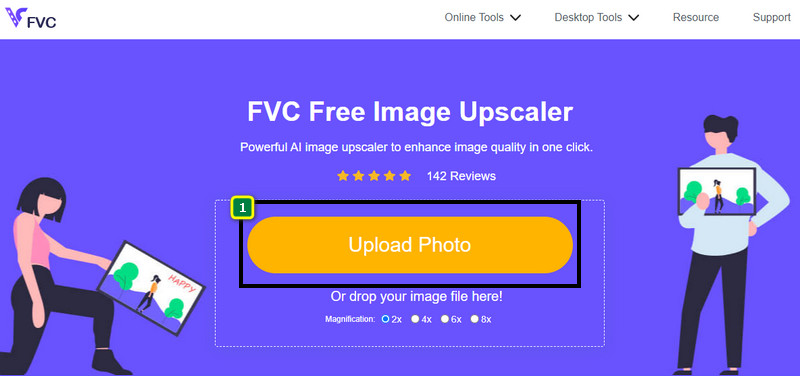
שלב 3. כדי לשנות את גודל התמונה, עליך לבחור איזה סוג של הגדלה להחיל על התמונה שלך. אתה יכול לראות שהממד הכללי של התמונה משתנה ברגע שאתה מנסה וללחוץ על 2x, 4x, 6x ו-8x
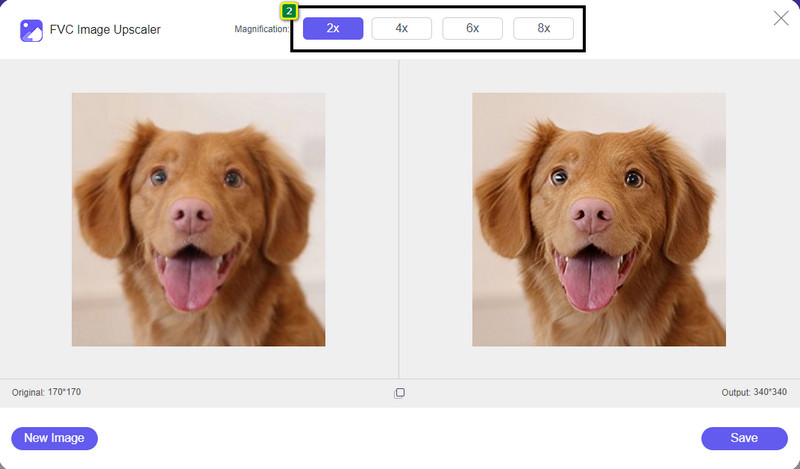
שלב 4. לאחר שבחרת את ההגדלה שברצונך להחיל, וואלה, כעת תוכל ללחוץ להציל כדי להוריד את הגרסה ששינתה את הגודל שלו בכונן שולחן העבודה שלך.
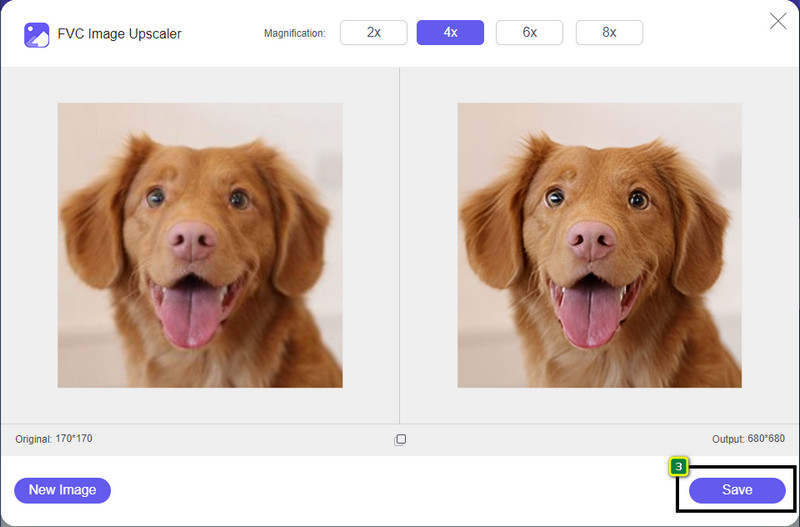
2. Be Funky - עורך תמונות [חינם ובתשלום]
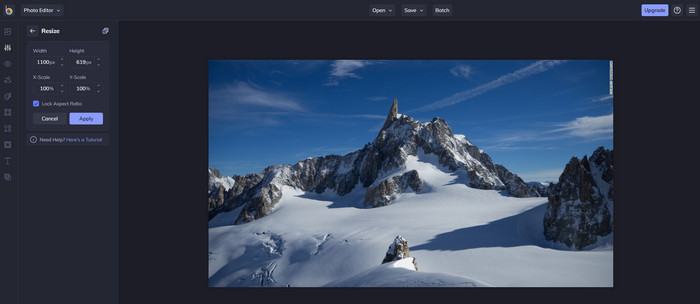
Be Funky - עורך תמונות היא פלטפורמה יצירתית שתוכל להשתמש בה כדי ליצור דברים יוצאי דופן בתמונות שלך. זה יכול לשנות את גודל BMP מבלי לאבד איכות. כלי זה נחשב לאחד מעורכי התמונות הטובים ביותר שניתן לגשת אליהם באופן מקוון. למרות שיש לו ממשק משתמש דומה לזה של Photoshop, התכונות שהוא מביא פשטניות וקלות להבנה, כך שאנו יכולים לומר שהוא גם ידידותי למשתמש. לכן, אם אתה רוצה לנסות להשתמש בכלי מקוון זה כדי לשנות את גודל התמונה שלך בקלות, עקוב אחר השלבים שאנו כוללים כאן.
כיצד לשנות את גודל התמונה באמצעות Be Funky:
שלב 1. חפש את השם שלו בדפדפן האינטרנט שלך ולאחר מכן לחץ התחל וערוך תמונה.
שלב 2. ללחוץ לִפְתוֹחַ כדי להעלות את ה-BMP או כל תמונה שיש לך שאתה רוצה לשנות את הגודל כאן.
שלב 3. לך ל לַעֲרוֹך ולחץ על שנה גודל אוֹפְּצִיָה.
שלב 4. כאן, אתה יכול לשנות באופן חופשי את הרוחב והגובה או את קנה המידה של x ו-y של התמונה. לאחר מכן לחץ להגיש מועמדות כדי לראות איך נראית הגרסה ששונתה.
3. שינוי גודל תמונה פשוט [ללא תשלום]
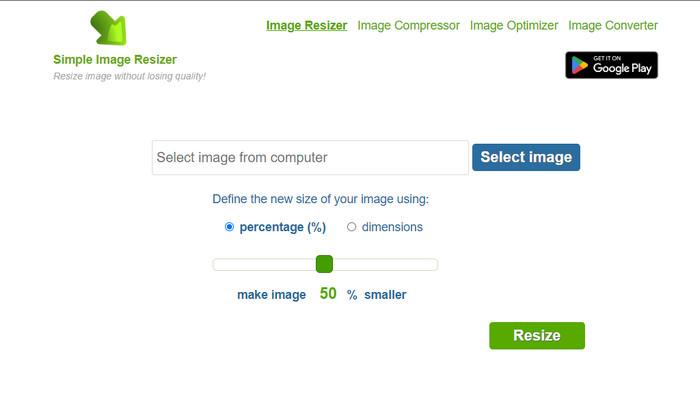
שינוי גודל תמונה פשוט מאפשר לך לשנות את גודל התמונה על ידי הגדרת הגודל החדש של התמונה על ידי שינוי האחוז או המדידה. זהו מתקן התמונה האחרון שהוספנו למאמר זה. ה-GUI הפשוט וקלות השימוש שלו הפכו לגורם העיקרי מדוע הוספנו את זה. בנוסף לתכונת שינוי הגודל שלה, אתה יכול לבצע אופטימיזציה, לדחוס ולהמיר את התמונה שלך כאן בחינם אבל עם מודעות מעצבנות באינטרנט. לכן, אם אתה רוצה לנסות להשתמש ב-resizer הזה באופן מקוון, בצע את השלבים שלהלן.
כיצד לשנות את גודל התמונה באמצעות שינוי גודל התמונה הפשוט:
שלב 1. באמצעות דפדפן האינטרנט שלך, חפש את השם שלו כדי להתחיל להשתמש בשינוי הרשת הזה.
שלב 2. ללחוץ בחר תמונה כדי להוסיף את התמונה שברצונך לשנות כאן.
שלב 3. בחר באיזה אתה מעדיף להשתמש בשינוי הגודל, ושנה את האחוז או המדידה. כך או כך, הם עושים את אותו הדבר.
שלב 4. נְקִישָׁה שנה גודל כדי לשמור את הפלט הסופי על שולחן העבודה שלך.
חלק 2. כיצד לשנות גודל תמונה ב-Windows וב-Mac [בתשלום ובחינם במצב לא מקוון]
בניגוד לכלי המקוון הראשון שהוזכרו 3, הכלים הבאים שהצגנו אינם תלויים באינטרנט, מה שאומר שגם אם אין לך אינטרנט, אתה יכול להשתמש בהם מבלי להיתקל בבעיות. שכן הם ניתנים להורדה או שכבר מותקנים מראש על שולחן העבודה שלך. למד כיצד להשתמש בהם היום על ידי קריאת המידע שאנו מוסיפים לכל אחד מהם.
1. Adobe Photoshop [Windows ו-Mac]
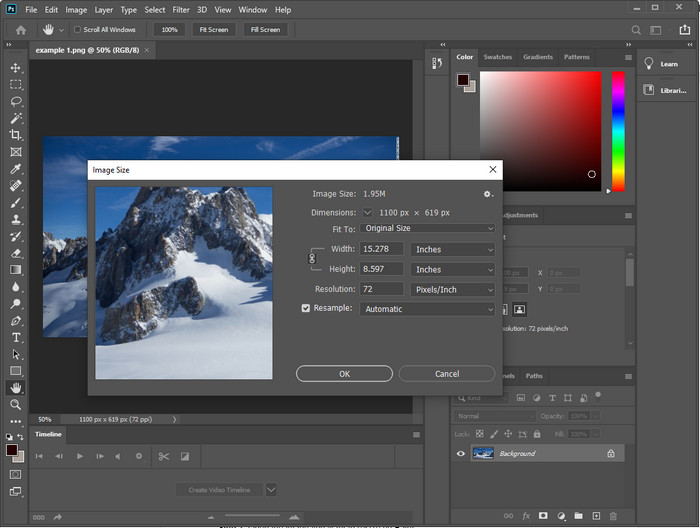
הבחירה הראשונה שלנו במצב לא מקוון שינוי גודל התמונה אתה יכול להוריד במכשיר שלך הוא אדוב פוטושופ. למה? מכיוון שהוא יוצר נתוני פיקסל נוספים ברגע שאתה משנה את גודלם ונמנע מיצירת פלט באיכות נמוכה בסוף התהליך. בנוסף, תוכנה זו ידועה בהיותה עורך תמונות מקצועי שיכול לעבד בקלות כל תמונות רסטר וויקטור. למרות שהתוכנה היא כלי מקצועי, זה עדיין קצת יותר מדי לרכוש אם אתה עומד להשתמש בה רק בשינוי גודל. אבל אם אתה מעוניין כיצד לשנות את גודל התמונה בפוטושופ.
כיצד לשנות את גודל התמונה באמצעות Adobe Photoshop:
שלב 1. הורד והתקן את התוכנה על שולחן העבודה שלך על ידי ביקור באתר הרשמי שלה.
שלב 2. הכה את קוֹבֶץ, ואתר את התמונה בתיקייה לאחר לחיצה לִפְתוֹחַ.
שלב 3. לחץ על תמונה התפריט בראש, ולאחר מכן בחר את גודל תמונה.
שלב 4. שנה את המדידה של רוחב וגובה בהתאם להעדפותיך, ולאחר מכן לחץ בסדר כדי להחיל את השינויים.
שלב 5. חזור אל קוֹבֶץ ושמור את התמונה על שולחן העבודה שלך.
2. צבע [אפליקציית ברירת מחדל ב-Windows]
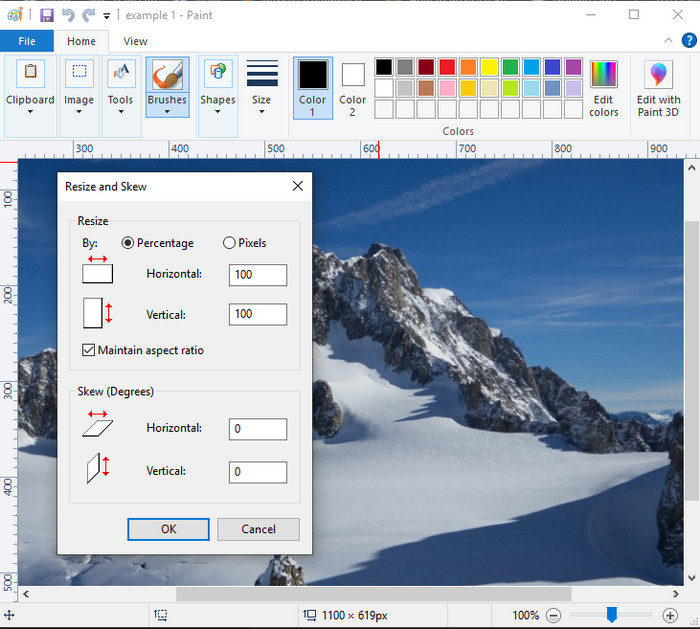
צֶבַע ידוע כיישום שניתן לצייר על קנבס ריק. משתמשים שונים של Windows בדרך כלל משתמשים בו כדי ליצור משהו לדף ריק, להוסיף פרטים על תמונות ולשנות את גודלם בהתאם. למרות שזה לא עורך ייעודי, הוא עדיין יכול לשנות את גודל כל תמונת רסטר שיש לך בכונן המקומי שלך. היתרון בשימוש בזה הוא שלא תצטרך להוריד את התוכנה ב-Windows שלך מכיוון שהיא מותקנת מראש. אז, אם אתה רוצה לדעת איך לשנות את גודל התמונות ברזולוציה נמוכה עם האפליקציה הזו, קרא את המדריך, אנו מוסיפים להלן.
כיצד לשנות את גודל התמונה באמצעות Paint:
שלב 1. פתח את התמונה שברצונך לשנות ב-Paint.
שלב 2. לאחר פתיחת התמונה, לחץ על שני ריבועים סמל כדי להתחיל לשנות את גודל התמונה שאתה פותח כאן.
שלב 3. כדי לשנות את גודל התמונה, אתה יכול לשנות אותה לפי אחוזים או פיקסל. לאחר ששינית את המספר, הקש בסדר כדי להחיל את השינויים.
שלב 4. הכה את לשמור סמל לייצא את התמונה ששינית לכאן.
3. תצוגה מקדימה של [אפליקציה ברירת מחדל ב-Mac]
תצוגה מקדימה היא אפליקציה ייעודית שאתה יכול לסמוך עליה ולהוביל אותך כיצד לשנות את גודל התמונה ב-Mac. אם אתה לא אוהב להוריד אפליקציה ב-macOS שלך, אז כדאי שתשתמש באפליקציה הזו. זהו פתרון לא מוערך, אבל הוא יכול לשנות את גודל התמונה שלך בשולחן העבודה שלך. ללמוד כיצד להשתמש בו יכול להיות יתרון עצום עבורך כדי למקסם את מלוא הפוטנציאל של תוכנה זו. אם אתה מעוניין כיצד הכלי הזה עובד, המשך למידע שאנו מוסיפים בהמשך.
כיצד לשנות את גודל התמונה באמצעות תצוגה מקדימה:
שלב 1. לחץ לחיצה ימנית על התמונה ב-Mac שלך, לחץ לפתוח עם, ולחץ תצוגה מקדימה.
שלב 2. בחלק העליון, לחץ כלים, ולאחר מכן בחר התאם גודל.
שלב 3. שנה את מידות התמונה בהתאם לצרכים שלך, ולאחר מכן לחץ בסדר כדי לשמור את השינויים שביצעת.
חלק 3. נוסף: Top Image Resizer אתה יכול להוריד באנדרואיד ואייפון
1. שינוי גודל התמונות והתמונות [אנדרואיד]
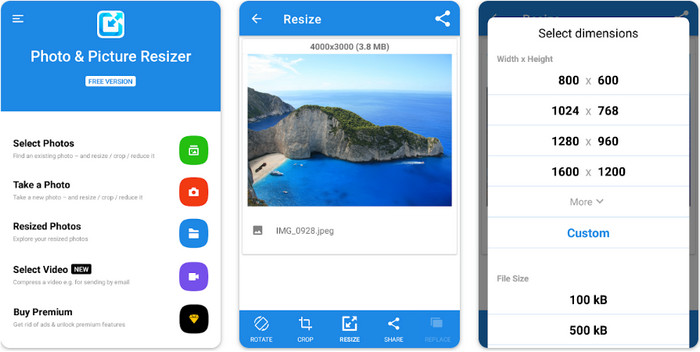
שינוי גודל התמונות והתמונות היא אחת הדרכים המהירות והקלות ביותר לשנות את גודל התמונה שיש לך במכשיר האנדרואיד שלך. אפילו משתמשים לא מנוסים שרוצים לשנות את הגודל יכולים להוריד ולהשתמש בזה בתור שינוי גודל התמונה שלהם. אפליקציה זו היא חינמית, כך שאם תרצו להשתמש בתכונות הנוספות שלה, תצטרכו לרכוש אותה. בסך הכל, תכונות שינוי הגודל שלו נהדרות, ואתה יכול לשלוט בו בניסיון הראשון.
2. Image Resizer חינם [iPhone]
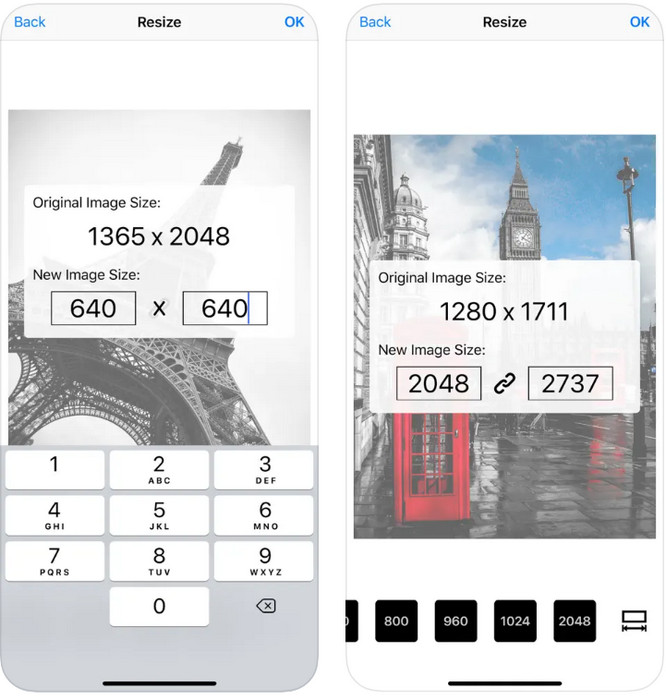
Image Resizer חינם הוא אפליקציה מבוססת iOS שתוכל להוריד ב-iOS 7.0 ומעלה. יישום זה הוא מכשיר לשינוי תמונה נקודתי בו משתמשים רבים ממשתמשי iOS. אין לו תכונות נוספות מלבד הפונקציה העיקרית שלו, שינוי גודל. למרות שהכלי ידידותי למשתמש, משתמשים רבים מתלוננים שהוא לא יכול להחליף את התמונה המקורית לגרסה ששונתה.
חלק 4. שאלות נפוצות על איך לשנות את גודל התמונה
איזה פורמט עדיף לשנות גודל, רסטר או וקטור?
פורמטים של רסטר מורכבים מפיקסלים זעירים כדי ליצור את המראה של התמונה, וכאשר אתה משנה את הגודל או הממד שלה, הפיקסלים הללו נמתחים ונראים לעין. שלא כמו אם תשנה את גודל התמונה הווקטורית, היא מיועדת במיוחד לשינוי גודל והגדלת קנה המידה של התמונה מבלי ליצור עליה בלגן.
האם אני יכול לשנות את גודל BMP באינטרנט?
כן, אתה יכול לשנות את גודל ה-BMP באמצעות הפתרון המקוון שאנו מוסיפים כאן. עם זאת, כאשר אתה מגדיל את התמונה, BMP נוטה להפוך לפיקסלים מכיוון שהם תמונות רסטר. לכן, אם אתה רוצה להימנע מהבעיה של שינוי גודל קובץ ה-BMP, כדאי שתבחר ב-FVC Free Image Upscaler Online, כי הוא לא משאיר פיקסלציה על הפלט הסופי של ה-BMP שגודלו שונה.
האם גודל הקובץ גדל לאחר שינוי גודל התמונה?
כן זה כן. בעיקר בגלל שהתמונה ששיניתם מוסיפה נתוני פיקסלים נוספים על הפלט בפועל. עם זאת, גודל הקובץ שלו אינו שונה בהרבה מגודל הקובץ המקורי שלו.
סיכום
איזו טכניקת שינוי גודל תמונה מתאימה לך היטב? בחר מבין השינויים שאנו מוסיפים כאן. אם אתה מתקשה בבחירת חיבור לאינטרנט, אנו ממליצים בחום להשתמש ב- FVC Free Image Upscaler באינטרנט בגלל הביצועים שלו בשינוי גודל. אין קושי לשנות את הגודל אם אתה משתמש ב-resizer הזה באינטרנט.



 ממיר וידאו אולטימטיבי
ממיר וידאו אולטימטיבי מקליט מסך
מקליט מסך


